Google skjöl: Hvernig á að búa til efnisyfirlit

Lærðu hvernig á að búa til efnisyfirlit í Google skjölum á auðveldan hátt.
Engum finnst gaman að þurfa að takast á við hægan vafra. Jafnvel einföldustu hlutir geta farið í taugarnar á þér vegna þess hversu langan tíma það tekur að gera þá. Microsoft vildi að vafraupplifun þín væri hröð og mögulegt er. Það er öll hugmyndin á bak við skilvirkniham eiginleikann.
Með skilvirkniham ættirðu að upplifa minni kerfisauðlindanotkun og aukinn endingu rafhlöðunnar. Með þessum eiginleika verða flipar sem þú notar ekki í að minnsta kosti fimm mínútur svæfðir. Við skulum sjá hvernig þú getur kveikt á þessum eiginleika. Ef þú skiptir einhvern tíma um skoðun og vilt slökkva á því skaltu einfaldlega fylgja sömu skrefum og slökkva á því.
Hvernig á að virkja/slökkva á skilvirkniham í Edge
Hafðu í huga að ef þú ert á Windows muntu njóta skilvirknihams þegar kveikt er á rafhlöðusparnaði. Ef þú ert Mac notandi geturðu notað það þegar rafhlaðan þín er 20%. Þegar Edge vafrinn er opinn þarftu að fara í Stillingar með því að smella á punktana þrjá hægra megin við prófílmyndina þína. Eða þú getur smellt á prófílmyndina þína og farið í prófílstillingar. Þegar þú ert þar geturðu farið í eftirfarandi hluta.
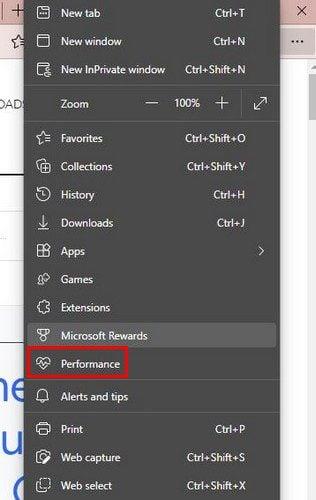
Smelltu á Kerfi og árangur neðst. Ef þú smelltir á punktana skaltu einfaldlega smella á árangursvalkostinn af listanum.
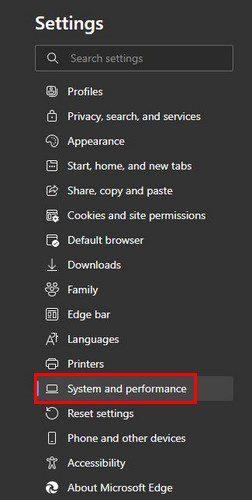
Þetta eru skrefin sem þú ættir að fylgja ef þú ert að nota Edge í fyrsta skipti eða hefur í raun ekki sérsniðið það. Segjum sem svo að þú sérð ekki punktana efst til hægri eða hjartatáknið sem táknar skilvirkniham. Í því tilviki geturðu virkjað hnappinn með því að fara í Útlit í stillingum. Skrunaðu niður og kveiktu á árangurshnappinum af listanum yfir valkosti. Þú getur líka kveikt á öðrum valkostum svo lengi sem þú ert þar.
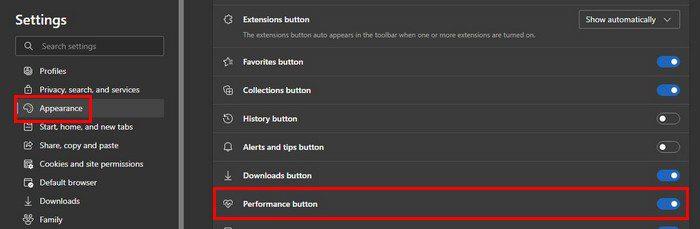
Héðan í frá mun skilvirknihamstáknið alltaf vera til staðar. Þegar þú smellir á hjartatáknið geturðu auðveldlega nálgast möguleikann á að kveikja eða slökkva á því. Gluggi birtist hægra megin við þig ef þú smellir á takkatáknið. Litli glugginn sem þú sást þegar þú smelltir á hjartað verður nú varanlega hægra megin við þig, eða þar til þú losar það.
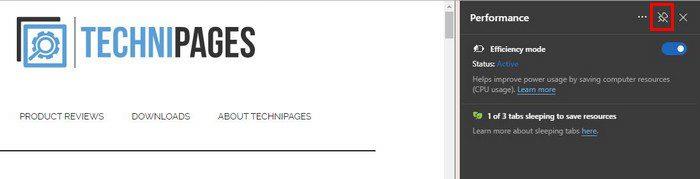
Ef þú festir ekki mun það samt birtast þegar þú smellir á hjartatáknið efst og þú munt líka sjá hversu mikið þú hefur sparað með þessum eiginleika. Í stillingum geturðu virkjað eða slökkt á ýmsum valkostum eins og:
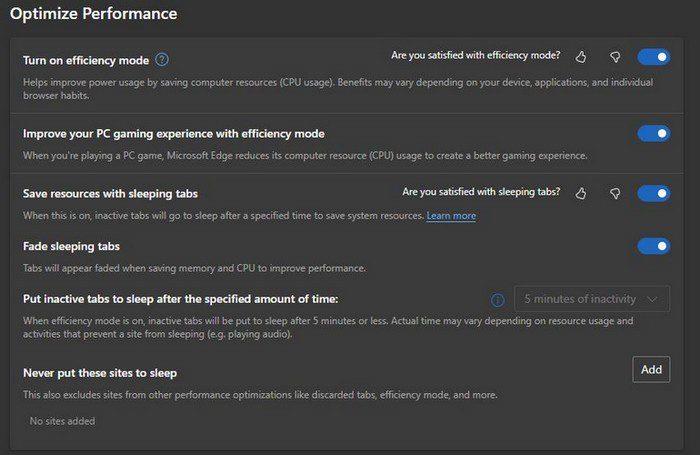
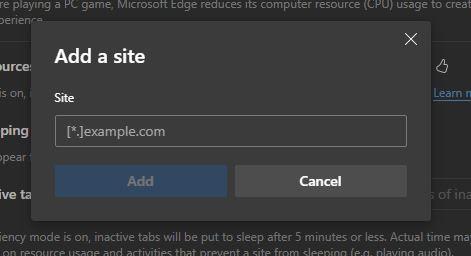
Ef þú ert að nota fartölvu muntu einnig sjá nokkra viðbótarvalkosti, eins og að kveikja á skilvirknistillingu Aldrei, alltaf, ótengt, ótengt, lítil rafhlaða.
Niðurstaða
Ef þú ætlar að spila leiki viltu slökkva á skilvirkniham, annars mun það valda þér vandamálum. Ef þú sérð að eiginleikinn er ekki eins og þú bjóst við að hann væri, þá veistu að þú getur alltaf farið í Stillingar og slökkt á honum. Hvað finnst þér um skilvirkniham? Deildu hugsunum þínum í athugasemdunum hér að neðan og ekki gleyma að deila greininni með öðrum á samfélagsmiðlum.
Lærðu hvernig á að búa til efnisyfirlit í Google skjölum á auðveldan hátt.
AR Zone er innbyggt app sem er fáanlegt í nýjustu Samsung símunum. Lærðu meira um AR eiginleika, hvernig á að nota appið og hvernig á að fjarlægja það.
Við sýnum þér nákvæmar skref um hvernig á að breyta Facebook lykilorðinu þínu.
Chrome, sjálfgefið, sýnir þér ekki alla vefslóðina. Þér er kannski sama um þessi smáatriði, en ef þú þarft af einhverjum ástæðum að birta alla vefslóðina, nákvæmar leiðbeiningar um hvernig á að láta Google Chrome birta alla vefslóðina á veffangastikunni.
Reddit breytti hönnun sinni enn og aftur í janúar 2024. Endurhönnunin er hægt að sjá af notendum skjáborðsvafra og þrengir að aðalstraumnum á sama tíma og tenglar eru til staðar.
Að slá uppáhalds tilvitnunina þína úr bókinni þinni á Facebook er tímafrekt og fullt af villum. Lærðu hvernig á að nota Google Lens til að afrita texta úr bókum yfir í tækin þín.
Áminningar hafa alltaf verið aðal hápunktur Google Home. Þeir gera líf okkar örugglega auðveldara. Við skulum fara í stutta skoðunarferð um hvernig á að búa til áminningar á Google Home svo að þú missir aldrei af því að sinna mikilvægum erindum.
Stundum, þegar þú ert að vinna í Chrome, geturðu ekki fengið aðgang að ákveðnum vefsíðum og færð upp villuna „Laga DNS vistfang netþjóns fannst ekki í Chrome“. Hér er hvernig þú getur leyst málið.
Hvernig á að breyta lykilorðinu þínu á Netflix streymisvídeóþjónustunni með því að nota valinn vafra eða Android app.
Ef þú vilt losna við endurheimta síður skilaboðin á Microsoft Edge skaltu einfaldlega loka vafranum eða ýta á Escape takkann.






